Ottieni una scansione gratuita e controlla se il tuo computer è infetto.
RIMUOVILO SUBITOPer utilizzare tutte le funzionalità, è necessario acquistare una licenza per Combo Cleaner. Hai a disposizione 7 giorni di prova gratuita. Combo Cleaner è di proprietà ed è gestito da RCS LT, società madre di PCRisk.
Csrss.exe virus, guida di rimozione
Cos'è Csrss.exe?
Csrss.exe, noto anche come processo di runtime del servizio client è un processo legittimo e importante eseguito nei sistemi operativi Windows. Il file csrss.exe originale si trova in "C: \ Windows \ System32 \" e in genere è normale vederlo in esecuzione in Task Manager, poiché è una parte importante del sistema operativo.
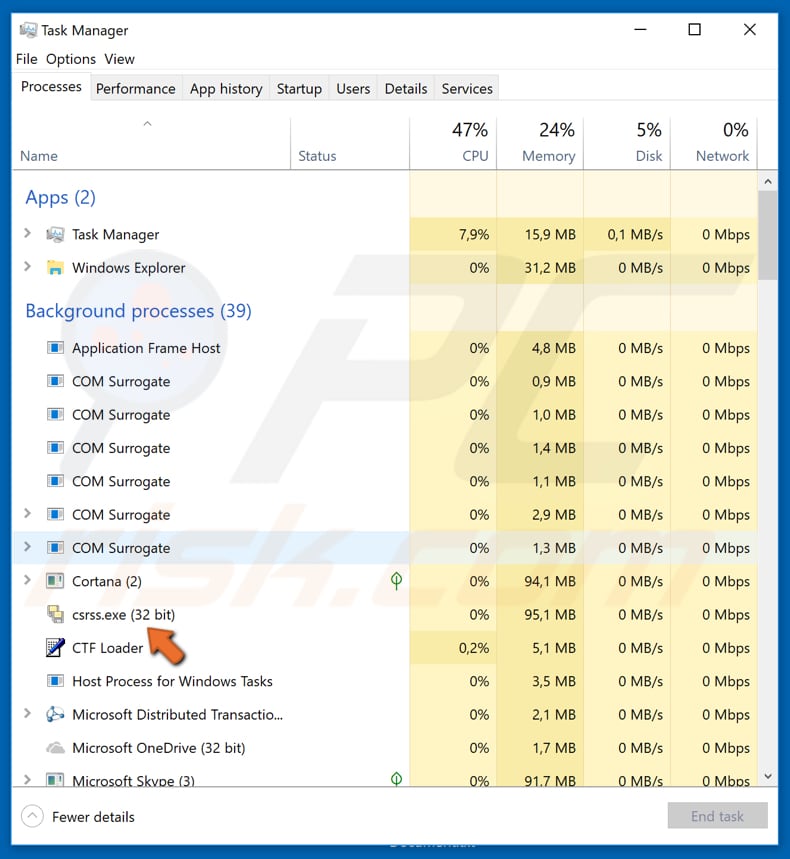
Su diverse versioni di Windows csrss.exe ha diversi ruoli. Ad esempio, una delle sue funzioni è eseguire un processo di spegnimento. In un modo o nell'altro, è un processo cruciale del sistema operativo Windows. È un processo comune e i criminali informatici tendono a utilizzare tali processi per mascherare i loro processi dannosi (file). Sfortunatamente, questo a volte causa risultati di scansione virus falsi positivi. In altre parole, a volte i motori anti-virus rilevano / identificano i processi legittimi come malevoli, soprattutto perché i criminali informatici danno ai loro file malevoli nomi molto simili. È possibile che potrebbero utilizzare il processo csrss.exe per mascherare alcune infezioni del computer. Questo file ha un nome diverso, ad esempio "Csrss.exe" invece di "csrss.exe", oppure manca qualche lettera o ne ha uno in più. O se questo file si trova in una directory diversa dalla "C: \ Windows \ System32 \", allora significa che questo non è un file di sistema ed è dannoso. È facile verificare se il processo in esecuzione nel Task Manager è malevolo o meno. Per fare ciò, fare clic con il tasto destro del mouse sul processo (in questo caso il "Processo di runtime del server client") e selezionare l'opzione "Apri il percorso del file" dal menu a discesa. Se il file è dove dovrebbe essere (nella cartella "\ Windows \ System32"), allora può essere considerato attendibile. Inoltre, dovrebbe avere un'icona di processo di sistema, non come quella nell'immagine sopra. Tuttavia, se il processo sembra essere dannoso, il file in esecuzione dovrebbe essere rimosso immediatamente. Potrebbe essere un Trojan progettato per diffondere altre infezioni o / e per rubare alcuni dati personali, come i dettagli bancari. Avere un computer infetto da programmi maligni di questo tipo potrebbe causare gravi problemi di privacy, perdita finanziaria e altri problemi. Se esiste un motivo per ritenere che un computer sia infetto, si consiglia vivamente di eseguire immediatamente una scansione antivirus con il software antivirus o antispyware installato.
| Naome | csrss.exe trojan |
| Tipologia di minaccia | Trojan, Password stealing virus, Banking malware, Spyware |
| Nomi trovati (csrss.exe) | Avast (Win32:Malware-gen), BitDefender (Trojan.GenericKD.31875920), ESET-NOD32 (una variante di Win32/Kryptik.GRYU), Kaspersky (Trojan-DDoS.Win32.Windigo.am), Lista completa (VirusTotal) |
| Sintomi | I trojan sono progettati per infiltrarsi furtivamente nel computer della vittima e rimanere in silenzio, quindi nessun particolare sintomo è chiaramente visibile su una macchina infetta. |
| Metodi distributivi | Allegati e-mail infetti, pubblicità online dannose, ingegneria sociale, crack software. |
| Danni | Informazioni bancarie rubate, password, furto di identità, computer della vittima aggiunto a una botnet. |
| Rimozione |
Per eliminare possibili infezioni malware, scansiona il tuo computer con un software antivirus legittimo. I nostri ricercatori di sicurezza consigliano di utilizzare Combo Cleaner. Scarica Combo CleanerLo scanner gratuito controlla se il tuo computer è infetto. Per utilizzare tutte le funzionalità, è necessario acquistare una licenza per Combo Cleaner. Hai a disposizione 7 giorni di prova gratuita. Combo Cleaner è di proprietà ed è gestito da RCS LT, società madre di PCRisk. |
È molto comune per i criminali informatici nascondere le infezioni dei computer utilizzando i nomi di alcuni processi di sistema legittimi. Sfortunatamente, spesso causa la rimozione di file importanti che in realtà non erano dannosi. Ecco alcuni esempi di altri rilevamenti falsi positivi: Fuerboos, Trojan.gen.npe.2 and ERDNT.LOC.
Come ha fatto Csrss.exe ad infiltrarsi nel mio computer?
Diverse infezioni informatiche possono essere proliferate in modi diversi, alcune delle più popolari sono: campagne di spam, programmi di aggiornamento software falsi, fonti di download di software non ufficiale, strumenti di download, trojan e strumenti di "cracking" software. Per diffondere malware attraverso campagne di spam, i criminali informatici inviano email che includono allegati infetti. Lo scopo principale di queste e-mail è di indurre i destinatari a scaricare e ad aprire (eseguire) l'allegato. Aprendoli, le persone danno il permesso di scaricare e installare i programmi dannosi. Gli aggiornamenti software falsi vengono utilizzati per diffondere vari virus utilizzandoli come strumenti per installare infezioni del computer anziché aggiornamenti o correzioni. Inoltre possono infettare i sistemi sfruttando bug, difetti dei software obsoleti. Reti peer-to-peer (come eMule, client torrent ecc.), Siti Web non ufficiali, hosting gratuito di file o siti Web di download gratuiti e altre fonti simili vengono spesso utilizzate per presentare file eseguibili dannosi come file legittimi e innocui. Usandoli, le persone potrebbero essere facilmente ingannati nell'installare i virus da soli. Detto semplicemente, è possibile che un file scaricato e aperto sia un virus. I trojan sono programmi maligni progettati per causare infezioni a catena che, una volta installati, diffondono altre infezioni. Molte persone usano strumenti di "cracking" del software per bypassare le attivazioni del software a pagamento. Sfortunatamente, molti criminali informatici usano questi strumenti per diffondere anche programmi malevoli. Invece di attivare alcuni software questi strumenti potrebbero causare installazioni di malware.
Come evitare l'installazione di un malware?
Consigliamo di analizzare attentamente ogni e-mail ricevuta, specialmente se contiene qualche allegato o un link al sito web. Le e-mail che sono irrilevanti e ricevute da qualche indirizzo sconosciuto e sospetto dovrebbero essere ignorate. Tuttavia, questo si applica solo alle e-mail con file allegati o a quelli che includono link. Inoltre, il modo più sicuro per scaricare qualsiasi software è scaricarlo da siti Web ufficiali e affidabili. Eventuali altri strumenti come downloader di terze parti, reti peer-to-peer, siti Web non ufficiali / dubbi non dovrebbero essere utilizzati e considerati affidabili. Aggiorna tutto il software utilizzando le funzioni implementate e / e gli strumenti forniti dagli sviluppatori software ufficiali, non utilizzare alcun programma di aggiornamento di terze parti per questo. Si noti che vari strumenti di "cracking" software sono illegali e spesso causano installazioni di virus ad alto rischio. Un'altra cosa importante da fare è avere un software anti-spyware o anti-virus affidabile e mantenerlo sempre abilitato. Se ritieni che il tuo computer sia già infetto, ti consigliamo di eseguire una scansione con Combo Cleaner Antivirus per Windows per eliminare automaticamente il malware infiltrato.
Rimozione automatica istantanea dei malware:
La rimozione manuale delle minacce potrebbe essere un processo lungo e complicato che richiede competenze informatiche avanzate. Combo Cleaner è uno strumento professionale per la rimozione automatica del malware consigliato per eliminare il malware. Scaricalo cliccando il pulsante qui sotto:
SCARICA Combo CleanerScaricando qualsiasi software elencato in questo sito, accetti le nostre Condizioni di Privacy e le Condizioni di utilizzo. Per utilizzare tutte le funzionalità, è necessario acquistare una licenza per Combo Cleaner. Hai a disposizione 7 giorni di prova gratuita. Combo Cleaner è di proprietà ed è gestito da RCS LT, società madre di PCRisk.
Menu:
- Cos'è Csrss.exe?
- STEP 1. Rimozione manuale di Csrss.exe malware.
- STEP 2. Controlla se il tuo computer è pulito.
Come rimuovere un malware manualmente?
La rimozione manuale del malware è un compito complicato, in genere è meglio lasciare che i programmi antivirus o antimalware lo facciano automaticamente. Per rimuovere questo malware, ti consigliamo di utilizzare Combo Cleaner Antivirus per Windows. Se si desidera rimuovere manualmente il malware, il primo passo è identificare il nome del malware che si sta tentando di rimuovere. Ecco un esempio di un programma sospetto in esecuzione sul computer dell'utente:

Se hai controllato l'elenco dei programmi in esecuzione sul tuo computer, ad esempio utilizzando Task Manager e identificato un programma che sembra sospetto, devi continuare con questi passaggi:
 Download un programma chiamato Autoruns. Questo programma mostra le applicazioni che si avviano in automatico, i percorsi del Registro di sistema e del file system:
Download un programma chiamato Autoruns. Questo programma mostra le applicazioni che si avviano in automatico, i percorsi del Registro di sistema e del file system:

 Riavvia il tuo computer in modalità provvisoria:
Riavvia il tuo computer in modalità provvisoria:
Windows XP and Windows 7: Avvia il tuo computer in modalità provvisoria. Fare clic su Start, fare clic su Arresta, fare clic su Riavvia, fare clic su OK. Durante la procedura di avvio del computer, premere più volte il tasto F8 sulla tastiera finché non viene visualizzato il menu Opzione avanzata di Windows, quindi selezionare Modalità provvisoria con rete dall'elenco.

Video che mostra come avviare Windows 7 in "modalità provvisoria con rete":
Windows 8: Vai alla schermata di avvio di Windows 8, digita Avanzato, nei risultati della ricerca selezionare Impostazioni. Fare clic su Opzioni di avvio avanzate, nella finestra "Impostazioni generali del PC", selezionare Avvio. Fare clic sul pulsante "Riavvia ora". Il vostro computer ora riavvierà. in "Opzioni del menu di avvio avanzate." Fai clic sul pulsante "Risoluzione dei problemi", quindi fare clic sul pulsante "Opzioni avanzate". Nella schermata delle opzioni avanzate, fare clic su "Impostazioni di avvio". Fai clic sul pulsante "Restart". Il PC si riavvia nella schermata Impostazioni di avvio. Premere "5" per l'avvio in modalità provvisoria con rete.

Video che mostra come avviare Windows 8 in "modalità provvisoria con rete":
Windows 10: Fare clic sul logo di Windows e selezionare l'icona di alimentazione. Nel menu aperto cliccare "Riavvia il sistema" tenendo premuto il tasto "Shift" sulla tastiera. Nella finestra "scegliere un'opzione", fare clic sul "Risoluzione dei problemi", successivamente selezionare "Opzioni avanzate". Nel menu delle opzioni avanzate selezionare "Impostazioni di avvio" e fare clic sul pulsante "Riavvia". Nella finestra successiva è necessario fare clic sul pulsante "F5" sulla tastiera. Ciò riavvia il sistema operativo in modalità provvisoria con rete.

Video che mostra come avviare Windows 10 in "Modalità provvisoria con rete":
 Estrarre l'archivio scaricato ed eseguire il file Autoruns.exe.
Estrarre l'archivio scaricato ed eseguire il file Autoruns.exe.

 Nell'applicazione Autoruns fai clic su "Opzioni" nella parte superiore e deseleziona le opzioni "Nascondi posizioni vuote" e "Nascondi voci di Windows". Dopo questa procedura, fare clic sull'icona "Aggiorna".
Nell'applicazione Autoruns fai clic su "Opzioni" nella parte superiore e deseleziona le opzioni "Nascondi posizioni vuote" e "Nascondi voci di Windows". Dopo questa procedura, fare clic sull'icona "Aggiorna".

 Controllare l'elenco fornito dall'applicazione Autoruns e individuare il file malware che si desidera eliminare.
Controllare l'elenco fornito dall'applicazione Autoruns e individuare il file malware che si desidera eliminare.
Dovresti scrivere per intero percorso e nome. Nota che alcuni malware nascondono i loro nomi di processo sotto nomi di processo legittimi di Windows. In questa fase è molto importante evitare di rimuovere i file di sistema. Dopo aver individuato il programma sospetto che si desidera rimuovere, fare clic con il tasto destro del mouse sul suo nome e scegliere "Elimina"

Dopo aver rimosso il malware tramite l'applicazione Autoruns (questo garantisce che il malware non verrà eseguito automaticamente all'avvio successivo del sistema), dovresti cercare il nome del malware sul tuo computer. Assicurati di abilitare i file e le cartelle nascosti prima di procedere. Se trovi il file del malware assicurati di rimuoverlo.

Riavvia il computer in modalità normale. Seguendo questi passaggi dovrebbe aiutare a rimuovere eventuali malware dal tuo computer. Nota che la rimozione manuale delle minacce richiede competenze informatiche avanzate, si consiglia di lasciare la rimozione del malware a programmi antivirus e antimalware. Questi passaggi potrebbero non funzionare con infezioni malware avanzate. Come sempre è meglio evitare di essere infettati che cercano di rimuovere il malware in seguito. Per proteggere il computer, assicurarsi di installare gli aggiornamenti del sistema operativo più recenti e utilizzare il software antivirus.
Per essere sicuri che il tuo computer sia privo di infezioni da malware, ti consigliamo di scannerizzarlo con Combo Cleaner Antivirus per Windows.
Condividi:

Tomas Meskauskas
Esperto ricercatore nel campo della sicurezza, analista professionista di malware
Sono appassionato di sicurezza e tecnologia dei computer. Ho un'esperienza di oltre 10 anni di lavoro in varie aziende legate alla risoluzione di problemi tecnici del computer e alla sicurezza di Internet. Dal 2010 lavoro come autore ed editore per PCrisk. Seguimi su Twitter e LinkedIn per rimanere informato sulle ultime minacce alla sicurezza online.
Il portale di sicurezza PCrisk è offerto dalla società RCS LT.
I ricercatori nel campo della sicurezza hanno unito le forze per aiutare gli utenti di computer a conoscere le ultime minacce alla sicurezza online. Maggiori informazioni sull'azienda RCS LT.
Le nostre guide per la rimozione di malware sono gratuite. Tuttavia, se vuoi sostenerci, puoi inviarci una donazione.
DonazioneIl portale di sicurezza PCrisk è offerto dalla società RCS LT.
I ricercatori nel campo della sicurezza hanno unito le forze per aiutare gli utenti di computer a conoscere le ultime minacce alla sicurezza online. Maggiori informazioni sull'azienda RCS LT.
Le nostre guide per la rimozione di malware sono gratuite. Tuttavia, se vuoi sostenerci, puoi inviarci una donazione.
Donazione
▼ Mostra Discussione